2022年は、自作キーボードにハマった年でした。
作らない自作キーボードのことをどう表現したらよいか悩んでいましたが、「自作キーボード」で押し切っていくことに決めました。
自作キーボードとは
意味合い的には大きく3種類あるように感じます。
①自分で設計したキーボード
②誰かが設計したキーボードのキットを買って自分で組み立てたキーボード
③誰かが設計したキーボードの組立済みを買ってカスタマイズして使うキーボード
私の知ってるカテゴリーに当てはめると、「手編みセーター」に似てます。
①自分でデザインを起こして編んだセーター
②誰かがデザインしたセーターの編み図を見ながら自分で編んだセーター
③誰かが編んでくれたセーターを買って着る(「そのセーター手編み?」「うん、買ったやつだけど」)
キットを売っているお店の組立サービスあるいははんだ付けだけしてもらうサービスを利用するか、フリマサイトで組み立て済み中古を買うか、で入手可能です。
私は③ですが、はんだづけ済キットを購入して、最後の組立のみを自分でやるという、ちょっとDIY要素があるパターンです。
はんだづけのハードルがすごく高いので、気になるキーボードにはんだ付け済みキットの取り扱いがあるととてもうれしい。
選択理由1・左右分割
私の場合、左右分割キーボードを探していたら、自作キーボードに行きつきました。
見た目のカッコよさに目がくらんで、見たことのないキー配列のキーボードに心が揺れましたが、いざ実物を触ってみると、会社支給のノートPCを使う機会も多い私にとっては、ロウ・スタッガードという一般的な配列でないと移行コストが高すぎると感じました。
練習すれば変わった配列に慣れることはできると思いますが、私の場合、現状だとメリットよりデメリットが大きい。
秋葉原の自作キーボード専門店、遊舎工房でいろんなタイプのキーボードを見ることができます。
今日の遊舎工房
棚からテーブルに切り替わり、より打鍵を試しやすくなってましたー! pic.twitter.com/8DHwdcBCQj— Daihuku (@Daihuku0015) December 4, 2022
実物を触れない場合は、悩むよりも思い切ってフリマサイトで組立済み品を購入して使ってみることをお勧めします。
自分の手に合わない場合はまたフリマサイトに出品すればいいのです。やらない後悔よりやって後悔。
選択理由2・英語配列への慣れ
自作キーボードに使われるキーキャップは、英語配列に準拠したものが多いです。
英語配列と日本語配列で大きく違うのは、記号の入力です。
数字キーとシフトキーを押して入力する記号が英語配列と日本語配列で違います。
日本語配列では、かっこはShift+8と9を押して入力しますが、英語では9と0です。
数字キー以外、PとLの右側にある記号キーにも違いがあります。
私の場合、この記号入力の違いについては、自作キーボードを買うまでまったく知識がなかったのですが、IMEを中国語入力に切り替えて使うことを10年以上やっているおかげで違和感なく使うことができます。
中国語入力に切り替えると記号入力がキーに書かれてるものと変わるんだなー、めんどくさいなーと思いながらいつの間にか覚えてしまってました。
中国語配列≒英語配列って知らなかったのですが、自作キーボードを使うようになって、ちょっと得した気分を味わえました。
日本語配列のキーキャップも販売されているので、どうしてもキー入力と表示を一致させたい場合は、そちらを購入すれば満たされます。
目的によっては市販の商品がおすすめ
分割キーボードを探していて、最初はMistel Baroccoという商品を試しました。
ただ単に左右分離していればよいというのであれば、Mistel BaroccoかKinesisで満足できる可能性があります。
実際に使ってみて、もう少し薄くてコンパクトな方がいいとか、静音赤軸のちゃかちゃかする感じがあんまり好きじゃないなとか、自分の好みがわかったので、自作キーボードの方に流れていきましたが、ふつうに買えるアイテムが自分にフィットすればそれがベストだと思います。
キーキャップを着せ替えたい、というのであれば、Mistel Baroccoでも楽しめます。
使わないキーに別のキーを割り当てたいだけなら、自作キーボードでなくてもアプリなどで対応できます。
分割キーボードでない一般的なメカニカルキーボードでも、ホットスワップ対応の商品も出ているのでキースイッチを替える楽しみが味わえます。
自作キーボードのカスタマイズは、始めてしまうと時間とお金がどんどん消えていくので、注意が必要なのです(でもすごく楽しい)。
③のひとへのアドバイス
自分ではんだ付けしない前提で自作キーボードを買う場合に、気をつけたほうがいいこと。
・ホットスワップ対応のものを買う
→キースイッチを簡単に付け替えられる、ホットスワップ対応のものを選びましょう。
最初はキーボードの形状ばかり気になりますが、使っていると、ほかのキースイッチを試してみたくなります。
・変わったキー配列・キーが少ない配列は慣れるのに時間がかかる
→ふつうのキーボードの配列と違うもの、キーの数がすごく少ないものは、慣れるまで時間がかかります。
一般的なキーボードを引き続き使う予定があり、並行して使うつもりなら、注意が必要です。
・自分で問題解決する姿勢が必要
→自分で組立しなくてよくても、メンテナンスは自力で行わなければなりません。
何かトラブルがあったとき、解決方法を調べて解決せねばという覚悟は必要かも。
あるいはジャンク品としてフリマサイトに放流する覚悟か。
「いざとなればはんだに挑戦するぞ!」という気持ちがあったほうが楽しく使えると思います。
キーキャップ着せ替えの楽しみ
自作キーボードは、キーキャップを着せ替えることで、見た目が全然変わります。
クールで渋い感じもできるし、かわいい感じにもできます。
かわいいね?💕#7sPro #自作キーボード pic.twitter.com/czaZyNVPRX
— Marie 📗 (@marie__100) December 14, 2022

いろんなキーキャップを揃えたくなって、だいぶ散財してしまいました。
そしていろいろ着せ替えてみて気づいたのですが、キースイッチでなくキーキャップだけ替えても、かなり打鍵感が変わります。
厚みによる打鍵感の違い
最初に買ったのがCrayonというキーキャップなのですが、厚みがある程度あるおかげで、キー入力時のカチャカチャ軽い音を抑えてくれます。入力のしやすさではMDAプロファイルもいいのですが、音の響きが好きなので今はこのキーキャップばかり使っています。(でももっと気に入るものがあるんじゃないかと思ってしまってキーキャップ探しの旅が終わらない…)
プロファイルによる打鍵感の違い
キーキャップは、キースイッチに対応するタイプを買わないといけません。
一般的には「Cherry MX互換」のキーキャップが多く流通しているので、まずはそこを確認。
次にチェックするのは、「プロファイル」というキーキャップのかたちです。
おおまかに分けるとキーの高さが階段状にデザインされているものと、すべてのキーの高さが統一されているものとあります。
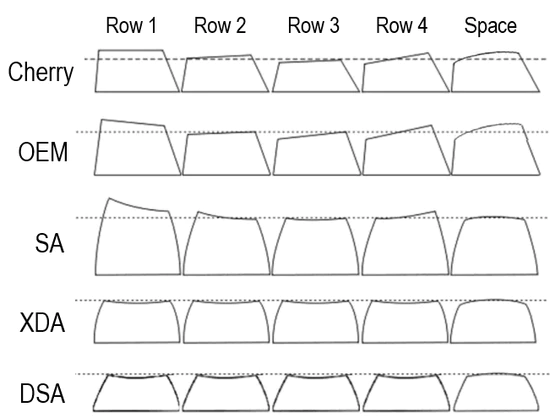
キーの大きさが一般的なキーボードと違う自作キーボードの場合は、足りないキーを別のキーで補う必要があるため、高さがすべて同じプロファイルのキーキャップを買った方が使いやすいです。
それから、ロープロファイルといって、キーキャップの高さがかなり低くおさえられ、キーボード全体を薄めにできるキーキャップもあります。
キースイッチ追求の楽しみ
私はまだキースイッチの違いについてはよくわかってなくて、ただ単にフィーリングだけで「このキースイッチが好き・嫌い」と判断しています。
よく聞くのがリニア・タクタイル・クリッキーという3種類の軸。
実際に触ってみて、私はタクタイルが好みのようです。
そして、商品によって、打鍵に使う力も変わってくるとのこと。
疲れたくないので、軽いキースイッチの方がいいかと思い、軽いリニア、軽いタクタイルを試してみましたが、軽すぎるリニアはあまり好きじゃない、打ちやすくないと感じることがわかりました。
普通のキースイッチはわりと音が大き目みたいなので、オフィスでも使いやすい、打鍵音が抑えめの静音軸ばかりを探しています。
こちらも、実際に使ってみないとわからないので、ヨドバシカメラなど大きな家電量販店に行って試してみるのがおすすめです。
普通のキーボードコーナーにはFilcoなどのメカニカルキーボードが並んでます。
ゲーミングPCコーナーにもいろんな軸のキーボードが並んでいるので、とにかくじっくり触って、自分の好みを探ってみましょう。
自作キーボードに興味を持ってから、頻繁に見てるDaifukuさんの動画から、タクタイルスイッチの回。
実際にキースイッチを試してみても、実際自分のキーボードに装着して試してみると、感じかたが違ったりします。
自分で試してみないと気がすまないたちなので、キースイッチをバラでたくさん買って試しました。

使ってみてわかった自作キーボードのよさ
キーを打つ?押す?という行為にヨロコビを感じるようになります。
これはめちゃくちゃ意外でした。
それまでは単に入力装置でしかなかったキーボードが、愛着を感じる別物になってしまいました。
個人貸与される会社のPCにもつないで使えるので、「いつでもどこでも」一緒にいられる感じもさらにいいです。
会社の物品棚に放り込まれてるアスクルのペンでも問題はないけど、あえて書き味にこだわって自前のペンを使う、みたいなのがキーボードにも拡張されてしまいました。
へたしたらペンよりも身体に触れている時間が長いんですよ、キーボード。
Kailhの静音茶軸がほんとによくて(5種類くらい静音タクタイル試してみたけど結局最初にさわった軸が最適解でした。もう販売終了みたいだけど。)、この打鍵感に出会えたことに感謝です。
もうひとつは、キー配列を変更できることです。
私の使っている7sProはRemapというオンラインツールで簡単にキーマップの変更ができます。
親指で押すキーをEnterやバックスペースに割り当てたら、めっちゃ文章が打ちやすくなりました。
ずっと右手小指の調子がよくなかったのですが、分割キーボードのおかげで、今では小指、ほぼ使わなくてすんでます。
家でも会社でもノートPCを使っているのですが、悩みの肩こり・背中痛が改善されてきたように思います。
左右分割の効果だけではなく、キーボードを体に引き寄せて使えることで、画面と目の位置、姿勢のバランスがとれるようになったことが原因かと思います。
キーボードを使っての入力作業が多い方は、自分に合ったキーボード探し、ぜひ試してみてくださいませー。


